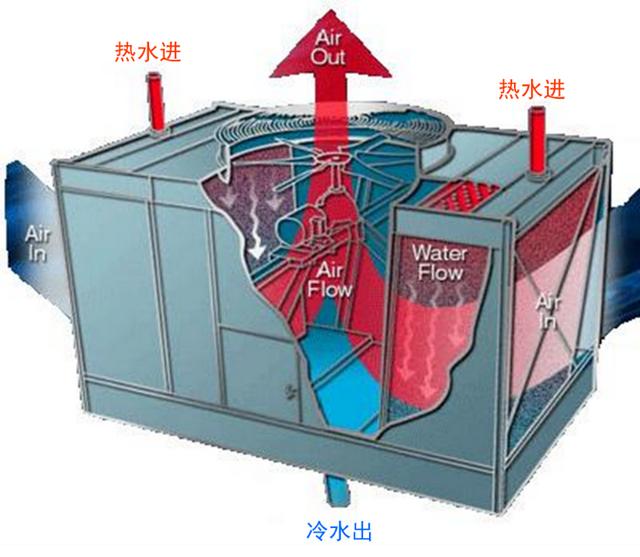如何用ppt制作电子相册(教你用PPT制作一个精美的相册)

五一之后,很多人出游拍了很多旅游照片。大家都想制作一个相册,在网上一搜相册制作,结果如下:
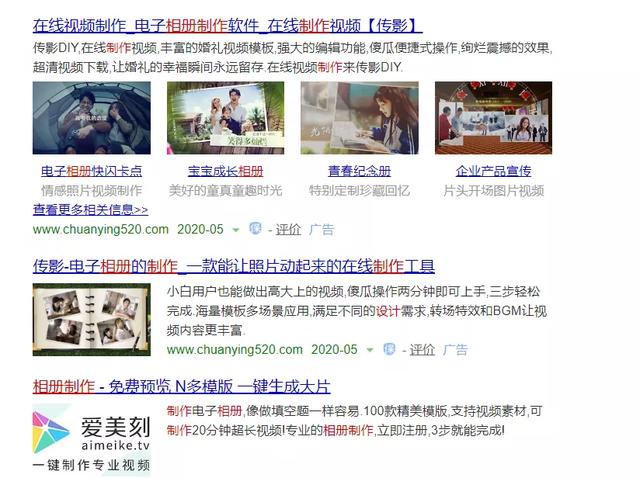
看得人眼花缭乱,其实PPT也能制作出精美相册。今天小编教大家如何使用PPT制作精美相册。
1、准备照片
我们必须将照片放在同一个文件夹下,方便制作相册

2、新建相册
打开power point,是微软的office,不是WPS。单击:插入选项栏——相册,选中保存照片的文件夹,全选照片,点击:创建。
建好的相册如下:

我们可以调整照片的顺序。
GIF操作如下:

3、修改图片
我们可以设置一张幻灯片上放置的照片多少,和图片的亮度大小、图片的顺序。我们还可以选择相册主题。

4、创建相册
第一张图片是相册标题,我们可以进行修改。比如改为:家和万事兴。

5、添加动画
动态的相册更能吸引人的眼光,我们要用PPT自带动画效果,让相册动起来,变得更加高大上。
操作步骤:
按ctrl、A,全选图片,单击切换工具栏——打开切换效果选项。幻灯片的切换指的是幻灯片播放之间的效果,点击:应用到全部,就能对所有灯片进行设置。
我们还可以设置换片方式,如果选择:单击鼠标时,那么就需要按鼠标才能播放下一张,如果设置自动换片,比如设为1秒,那么就能实现自动换片。
效果如下:

6、添加音乐
如果让相册带上音乐播放,那将妙不可言。因此我们再相册中添加背景音乐。
操作步骤:
1、单击:插入选项栏——音乐,设置如下:
设置时要勾选:跨幻灯片播放,循环播放,直到停止。

7、导出视频
如果想要导出视频,只需要单击文件选项栏——导出——视频,设置修改下。
具体操作如下:

小伙伴们,学会了吗?赶紧动手练习下吧。
喜欢就关注我吧,每天分享职场知识,办公技巧!
,免责声明:本文仅代表文章作者的个人观点,与本站无关。其原创性、真实性以及文中陈述文字和内容未经本站证实,对本文以及其中全部或者部分内容文字的真实性、完整性和原创性本站不作任何保证或承诺,请读者仅作参考,并自行核实相关内容。文章投诉邮箱:anhduc.ph@yahoo.com